Испытайте ностальгическое удовольствие от совместной игры на диване в Minecraft! В этом руководстве подробно описано, как настроить игровой процесс с разделенным экраном на Xbox One или других совместимых консолях. Собирайте друзей, готовьте закуски и начнем!
Важные соображения:
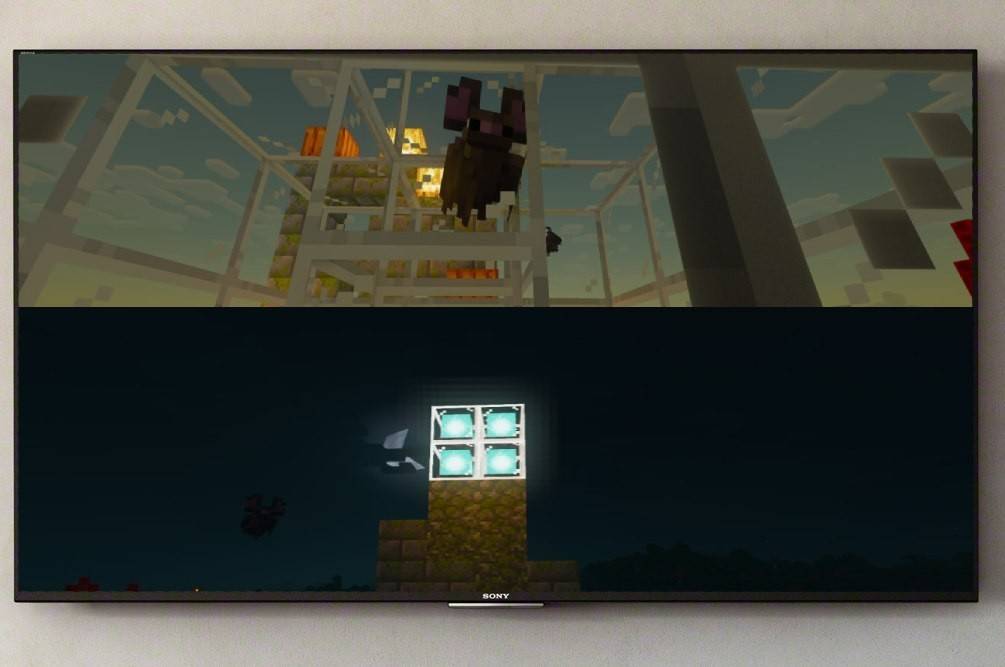 Изображение: ensigame.com
Изображение: ensigame.com
Разделенный экран Minecraft доступен исключительно на консолях (Xbox, PlayStation, Nintendo Switch), а не на ПК. Убедитесь, что ваш телевизор или монитор поддерживает разрешение HD не менее 720p и что ваша консоль способна выводить это разрешение. Для автоматической регулировки разрешения рекомендуется подключение HDMI; VGA может потребовать ручной настройки в настройках вашей консоли.
Локальный игровой процесс на разделенном экране (до 4 игроков):
 Изображение: ensigame.com
Изображение: ensigame.com
-
Подключите консоль: Используйте кабель HDMI для подключения консоли к дисплею с поддержкой HD.
-
Запустите Minecraft: Запустите Minecraft и выберите «Создать новый мир» или загрузите существующее сохранение. Очень важно отключить опцию многопользовательской игры в настройках игры.
-
Настройте свой мир: Выберите сложность, режим игры и другие настройки мира. Пропустите этот шаг, если загружаете уже существующий мир.
-
Запустите игру: Нажмите кнопку «Старт» и дождитесь загрузки игры.
-
Добавить игроков: После загрузки активируйте дополнительные слоты для игроков. Обычно для этого дважды нажмите кнопку «Параметры» (PS) или кнопку «Пуск» (Xbox).
-
Войдите и играйте: Каждому дополнительному игроку необходимо будет войти в свою учетную запись. Экран автоматически разделится на части (2–4 игрока).
 Изображение: ensigame.com
Изображение: ensigame.com
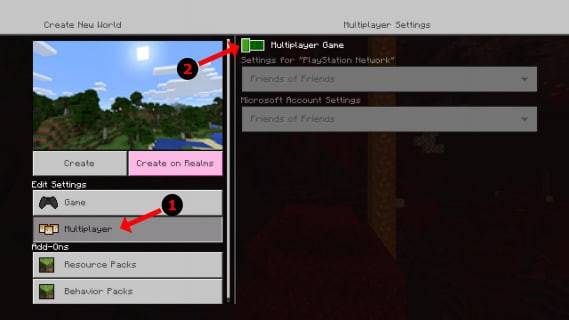 Изображение: alphr.com
Изображение: alphr.com
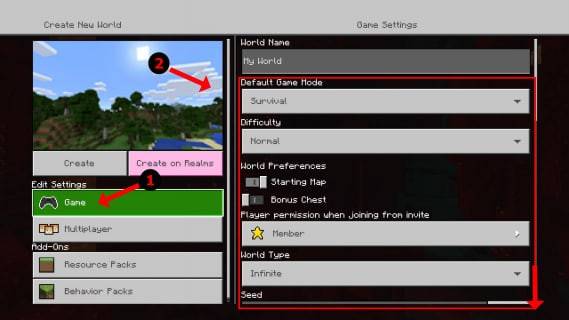 Изображение: alphr.com
Изображение: alphr.com
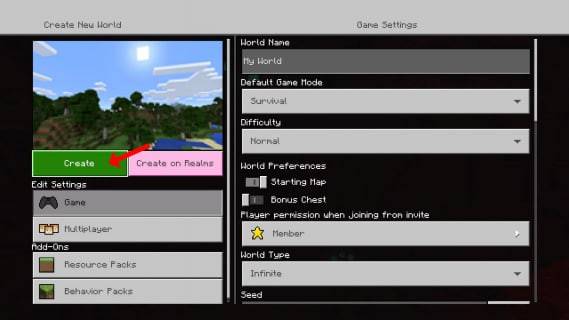 Изображение: alphr.com
Изображение: alphr.com
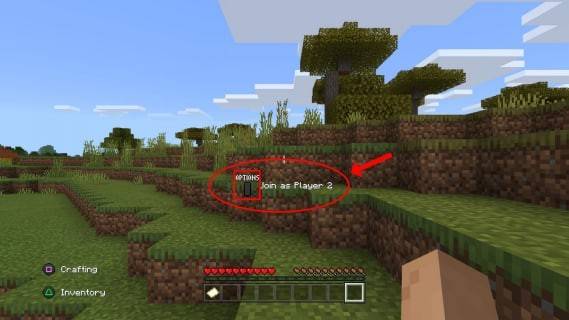 Изображение: alphr.com
Изображение: alphr.com
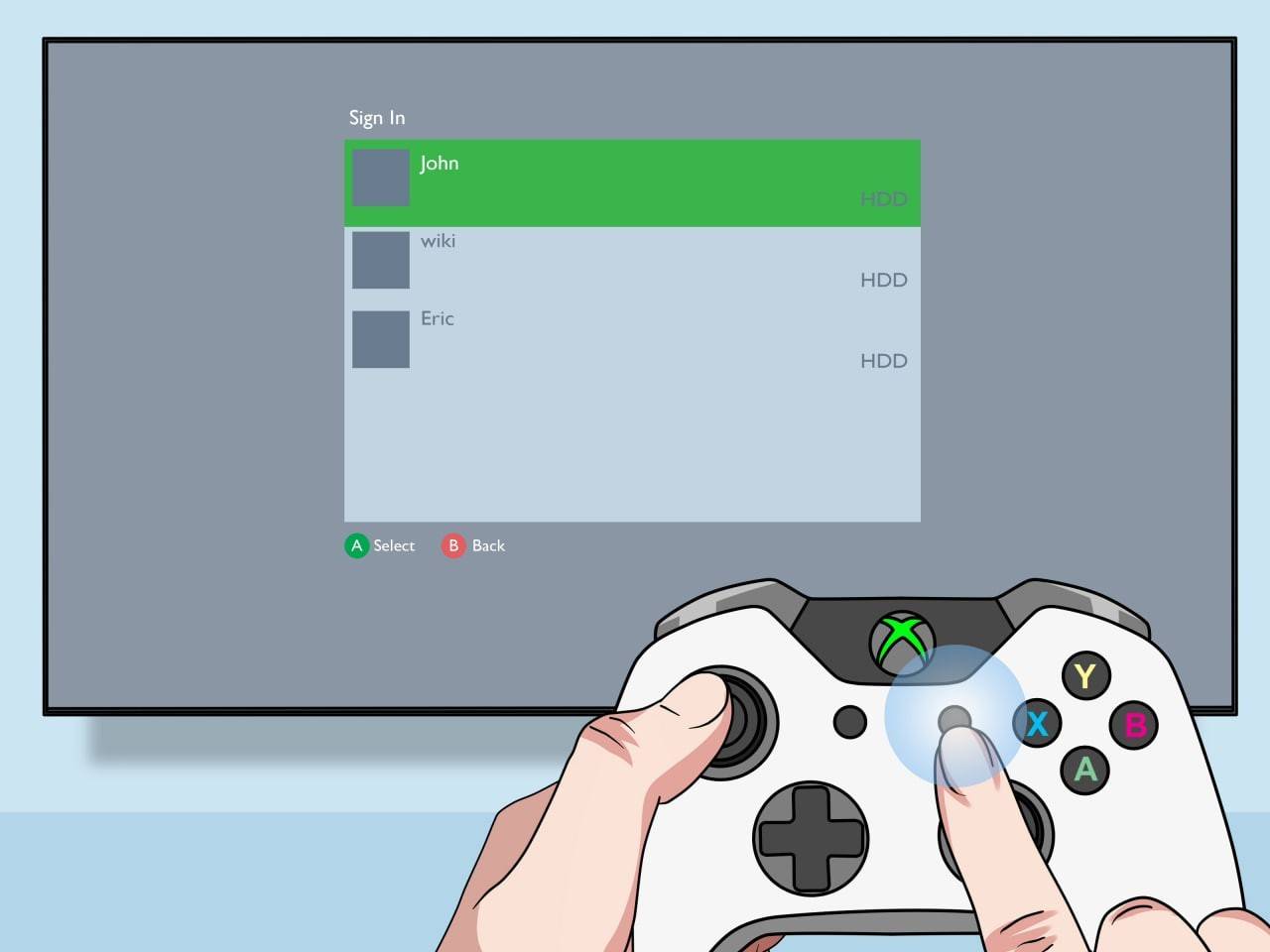 Изображение: pt.wikihow.com
Изображение: pt.wikihow.com
Мультиплеер по сети с локальным разделенным экраном:
 Изображение: youtube.com
Изображение: youtube.com
Хотя вы не можете напрямую использовать разделенный экран с онлайн-игроками, вы можете комбинировать локальный разделенный экран с сетевой многопользовательской игрой. Следуйте инструкциям для локального разделения экрана, но включите опцию многопользовательской игры в настройках игры перед запуском. Затем отправьте приглашения своим онлайн-друзьям присоединиться к вашей игре.
Наслаждайтесь совместной игрой в Minecraft с друзьями!















